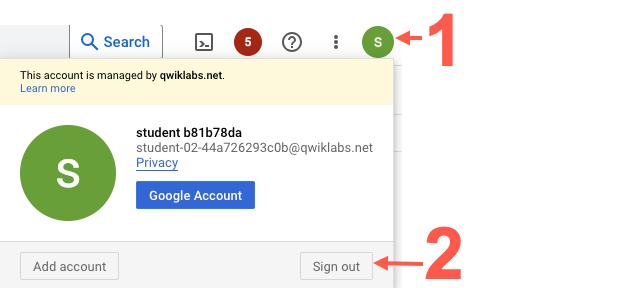GSP1157

Übersicht
Dataplex ist eine intelligente Datenstruktur, mit der Organisationen ihre Daten in Data Lakes, Data Warehouses und Data-Marts zentral erfassen, verwalten, überwachen und steuern können. Sie unterstützt Analysen in großem Maßstab.
Dataplex bietet ein flexibles Sicherheitsmodell mit dem Sie verwalten können, wer auf Dataplex-Ressourcen zugreifen und darauf Aktionen ausführen darf. Genauer gesagt wird die Dataplex-Sicherheit mithilfe verschiedener Dataplex-IAM-Rollen implementiert, die es Nutzern ermöglichen, Dataplex-Lakes zu verwalten, über die angehängten Assets wie Cloud Storage-Buckets oder BigQuery-Datasets auf Daten im Lake zuzugreifen oder auf Metadaten zu den Daten zuzugreifen, die mit einem bestimmten Lake verknüpft sind.
In diesem Lab erfahren Sie, wie Sie diese Sicherheit in Dataplex implementieren. Dazu melden Sie sich in einem Google Cloud-Projekt als Dataplex-Administrator an, erstellen neue Dataplex-Ressourcen, weisen anderen Nutzern Dataplex-IAM-Rollen zu und testen diese. Zum Abschluss des Labs laden Sie als ein Nutzer, dem die entsprechende IAM-Rolle zum Ändern des jeweiligen Dataplex-Assets erteilt wurde, eine neue Datei in einen Cloud Storage-Bucket hoch.
Aufgaben
- Lake, Zone und Asset in Dataplex erstellen
- Anderen Nutzern Dataplex-IAM-Rollen zuweisen
- Zugriff auf ein Dataplex-Asset als verschiedene Nutzer mit unterschiedlichen Dataplex-IAM-Rollen testen
- Neue Datei in einen Cloud Storage-Bucket hochladen, der als Dataplex-Asset verwaltet wird
Einrichtung und Anforderungen
Nach dem Start des Labs melden Sie sich in der Google Cloud Console als Nutzer 1 () an, um mit der ersten Aufgabe zu beginnen.
Vor dem Klick auf „Start Lab“ (Lab starten)
Lesen Sie diese Anleitung. Labs sind zeitlich begrenzt und können nicht pausiert werden. Der Timer beginnt zu laufen, wenn Sie auf Lab starten klicken, und zeigt Ihnen, wie lange Google Cloud-Ressourcen für das Lab verfügbar sind.
In diesem praxisorientierten Lab können Sie die Lab-Aktivitäten in einer echten Cloud-Umgebung durchführen – nicht in einer Simulations- oder Demo-Umgebung. Dazu erhalten Sie neue, temporäre Anmeldedaten, mit denen Sie für die Dauer des Labs auf Google Cloud zugreifen können.
Für dieses Lab benötigen Sie Folgendes:
- Einen Standardbrowser (empfohlen wird Chrome)
Hinweis: Nutzen Sie den privaten oder Inkognitomodus (empfohlen), um dieses Lab durchzuführen. So wird verhindert, dass es zu Konflikten zwischen Ihrem persönlichen Konto und dem Teilnehmerkonto kommt und zusätzliche Gebühren für Ihr persönliches Konto erhoben werden.
- Zeit für die Durchführung des Labs – denken Sie daran, dass Sie ein begonnenes Lab nicht unterbrechen können.
Hinweis: Verwenden Sie für dieses Lab nur das Teilnehmerkonto. Wenn Sie ein anderes Google Cloud-Konto verwenden, fallen dafür möglicherweise Kosten an.
Lab starten und bei der Google Cloud Console anmelden
-
Klicken Sie auf Lab starten. Wenn Sie für das Lab bezahlen müssen, wird ein Dialogfeld geöffnet, in dem Sie Ihre Zahlungsmethode auswählen können.
Auf der linken Seite befindet sich der Bereich „Details zum Lab“ mit diesen Informationen:
- Schaltfläche „Google Cloud Console öffnen“
- Restzeit
- Temporäre Anmeldedaten für das Lab
- Ggf. weitere Informationen für dieses Lab
-
Klicken Sie auf Google Cloud Console öffnen (oder klicken Sie mit der rechten Maustaste und wählen Sie Link in Inkognitofenster öffnen aus, wenn Sie Chrome verwenden).
Im Lab werden Ressourcen aktiviert. Anschließend wird ein weiterer Tab mit der Seite „Anmelden“ geöffnet.
Tipp: Ordnen Sie die Tabs nebeneinander in separaten Fenstern an.
Hinweis: Wird das Dialogfeld Konto auswählen angezeigt, klicken Sie auf Anderes Konto verwenden.
-
Kopieren Sie bei Bedarf den folgenden Nutzernamen und fügen Sie ihn in das Dialogfeld Anmelden ein.
{{{user_0.username | "Username"}}}
Sie finden den Nutzernamen auch im Bereich „Details zum Lab“.
-
Klicken Sie auf Weiter.
-
Kopieren Sie das folgende Passwort und fügen Sie es in das Dialogfeld Willkommen ein.
{{{user_0.password | "Password"}}}
Sie finden das Passwort auch im Bereich „Details zum Lab“.
-
Klicken Sie auf Weiter.
Wichtig: Sie müssen die für das Lab bereitgestellten Anmeldedaten verwenden. Nutzen Sie nicht die Anmeldedaten Ihres Google Cloud-Kontos.
Hinweis: Wenn Sie Ihr eigenes Google Cloud-Konto für dieses Lab nutzen, können zusätzliche Kosten anfallen.
-
Klicken Sie sich durch die nachfolgenden Seiten:
- Akzeptieren Sie die Nutzungsbedingungen.
- Fügen Sie keine Wiederherstellungsoptionen oder Zwei-Faktor-Authentifizierung hinzu (da dies nur ein temporäres Konto ist).
- Melden Sie sich nicht für kostenlose Testversionen an.
Nach wenigen Augenblicken wird die Google Cloud Console in diesem Tab geöffnet.
Hinweis: Wenn Sie auf Google Cloud-Produkte und ‑Dienste zugreifen möchten, klicken Sie auf das Navigationsmenü oder geben Sie den Namen des Produkts oder Dienstes in das Feld Suchen ein.

Dataplex API aktivieren
-
Geben Sie in der Google Cloud Console oben in der Suchleiste Cloud Dataplex API ein.
-
Klicken Sie unter „Marketplace“ auf das Ergebnis für Cloud Dataplex API.
-
Klicken Sie auf Aktivieren.
Aufgabe 1: Lake, Zone und Asset in Dataplex erstellen
Um den Nutzerzugriff auf Dataplex-Ressourcen zu testen, müssen Sie zuerst einige Dataplex-Ressourcen erstellen.
In dieser Aufgabe erstellen Sie mit der Google Cloud Console einen neuen Dataplex-Lake zum Speichern von Kundendaten, fügen dem Lake eine Rohdatenzone hinzu und hängen dann in der Zone einen vorab erstellten Cloud Storage-Bucket als neues Asset an.
Melden Sie sich dazu unbedingt als Nutzer 1 () an, denn dieser Nutzer ist ein Dataplex-Administrator und kann im Projekt neue Dataplex-Ressourcen erstellen.
Lakes erstellen
- Rufen Sie in der Google Cloud Console im Navigationsmenü (
 ) Analysen > Dataplex auf.
) Analysen > Dataplex auf.
Wenn die Meldung Willkommen bei der neuen Dataplex-Umgebung angezeigt wird, klicken Sie auf Schließen.
-
Klicken Sie unter Lakes verwalten auf Verwalten.
-
Klicken Sie auf Lake erstellen.
-
Geben Sie die erforderlichen Informationen ein, um einen neuen Data Lake zu erstellen:
| Attribut |
Wert |
| Anzeigename |
Kundendaten-Lake |
| ID |
Übernehmen Sie den Standardwert. |
| Region |
|
Übernehmen Sie die anderen Standardwerte.
- Klicken Sie auf Erstellen.
Es kann bis zu 3 Minuten dauern, bis der Data Lake erstellt ist.
Zone zum Lake hinzufügen
-
Klicken Sie auf dem Tab Verwalten auf den Namen Ihres Lake.
-
Klicken Sie auf Zone hinzufügen.
-
Geben Sie die erforderlichen Informationen ein, um eine neue Zone zu erstellen:
| Attribut |
Wert |
| Anzeigename |
Kunden-Rohdatenzone |
| ID |
Übernehmen Sie den Standardwert. |
| Typ |
Rohdatenzone |
| Datenstandorte |
Regional |
Übernehmen Sie die anderen Standardwerte.
Beispielsweise ist unter Erkennungseinstellungen die Option Metadatenerkennung aktivieren standardmäßig aktiviert. Dadurch können autorisierte Nutzer die Daten in der Zone sehen.
- Klicken Sie auf Erstellen.
Es kann bis zu 2 Minuten dauern, bis die Zone erstellt ist.
Sie können mit der nächsten Aufgabe fortfahren, sobald der Status der Zone Aktiv lautet.
Asset an eine Zone anhängen
-
Klicken Sie auf dem Tab Zonen auf den Namen Ihrer Zone.
-
Klicken Sie auf dem Tab Assets auf Assets hinzufügen.
-
Klicken Sie auf Asset hinzufügen.
-
Geben Sie die erforderlichen Informationen ein, um ein neues Asset anzuhängen:
| Attribut |
Wert |
| Typ |
Storage-Bucket |
| Anzeigename |
Kunden-Onlinesitzungen |
| ID |
Übernehmen Sie den Standardwert. |
| Bucket-Name |
-Bucket |
Übernehmen Sie die anderen Standardwerte.
Der Cloud Storage-Bucket enthält zwar noch keine Dateien, Sie können ihn aber jetzt an die Zone anhängen. Neu hinzugefügte Dateien werden dann automatisch in die Zone eingebunden.
-
Klicken Sie auf Fertig.
-
Klicken Sie auf Weiter.
-
Wählen Sie unter Erkennungseinstellungen die Option Übernehmen aus, um die Erkennungseinstellungen auf Zonenebene zu übernehmen, und klicken Sie dann auf Weiter.
-
Klicken Sie auf Senden.
Klicken Sie auf Fortschritt prüfen.
Lake, Zone und Asset in Dataplex erstellen
Aufgabe 2: Anderem Nutzer die Rolle „Dataplex-Datenleser“ zuweisen
Gemäß dem Google-Prinzip der geringsten Berechtigung können in Dataplex die Dataplex-Administratoren den Nutzern Dataplex-IAM-Rollen auf Projekt-, Lake- und Zonen-Ebene sowie auf der Ebene einzelner Assets zuweisen, z. B. einem Cloud Storage-Bucket.
In dieser Aufgabe weisen Sie über die Google Cloud Console einem anderen Nutzer die Rolle „Dataplex-Datenleser“ zu, damit er Lesezugriff auf den Cloud Storage-Bucket hat, der als Dataplex-Ressource verwaltet wird.
Bleiben Sie dazu als Nutzer 1 () angemeldet, der die entsprechenden Berechtigungen hat, um anderen Nutzern Dataplex-IAM-Rollen zu gewähren.
-
Wechseln Sie in der Google Cloud Console über das Navigationsmenü ( ) unter Analysen zu Dataplex > Sicher.
) unter Analysen zu Dataplex > Sicher.
-
Klicken Sie im Menü Dataplex-Ressourcen zum Maximieren auf den Pfeil neben der Projekt-ID ().
-
Klicken Sie zum Maximieren auf den Pfeil neben dem Namen Ihres Lake.
-
Klicken Sie zum Maximieren auf den Pfeil neben dem Namen Ihrer Zone.
-
Klicken Sie auf den Asset-Namen (Kunden-Onlinesitzungen).
-
Klicken Sie auf Zugriff gewähren.
-
Geben Sie unter Neue Hauptkonten die E-Mail-Adresse von Nutzer 2 ein: .
-
Wählen Sie unter Rolle auswählen unter Cloud Dataplex die Option Dataplex-Datenleser aus.
-
Klicken Sie auf Speichern.
Aktualisieren Sie dann die Seite, um die aktualisierten Datenberechtigungen zu sehen. Es kann ein paar Minuten dauern, bis die Berechtigungen gelten.
Klicken Sie auf Fortschritt prüfen.
Anderem Nutzer die Rolle „Dataplex-Datenleser“ zuweisen
Als Nutzer 1 vom Projekt abmelden
Melden Sie sich als Nutzer 1 vom Projekt ab. Bei der nächsten Aufgabe melden Sie sich im Projekt als Nutzer 2 an.
-
Klicken Sie in der Google Cloud Console oben rechts auf das Profilsymbol.
-
Klicken Sie auf Abmelden.
Wenn Sie zur Bestätigung aufgefordert werden, klicken Sie auf Verlassen.
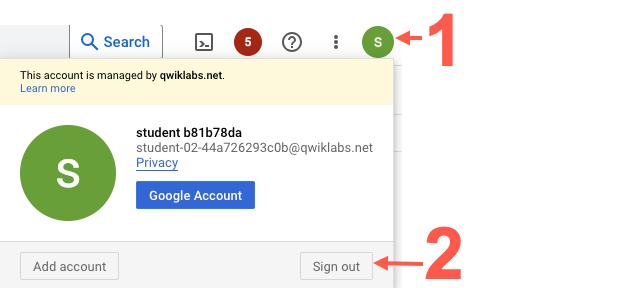
Aufgabe 3: Zugriff auf Dataplex-Ressourcen als Dataplex-Datenleser testen
Nutzer, denen für ein Dataplex-Asset nur die Rolle „Dataplex-Datenleser“ gewährt wurde, können es ansehen, aber nicht verändern. Beispielsweise können Nutzer, denen nur die Rolle „Dataplex-Datenleser“ für einen bestimmten Cloud Storage-Bucket zugewiesen wurde, diesem Bucket, der als Dataplex-Asset verwaltet wird, keine neuen Dateien hinzufügen.
In dieser Aufgabe testen Sie mithilfe der Google Cloud Console den Zugriff von Nutzer 2 auf Dataplex-Ressourcen, indem Sie versuchen, dem im Voraus erstellten Cloud Storage-Bucket eine neue Datei hinzuzufügen.
Melden Sie sich dazu als Nutzer 2 () im Projekt an.
-
Wechseln Sie in der Google Cloud Console im Navigationsmenü ( ) zu Cloud Storage > Buckets.
) zu Cloud Storage > Buckets.
-
Klicken Sie auf den vorab für Sie erstellten Bucket: -Bucket.
-
Klicken Sie auf Dateien hochladen.
-
Wählen Sie eine beliebige Datei aus.
Wenn Sie eine Beispieldatei benötigen, können Sie die folgende CSV-Testdatei herunterladen und als Upload-Datei verwenden.
- Klicken Sie auf Öffnen.
Sie erhalten dann eine Fehlermeldung und in den Bucket werden keine Dateien hochgeladen.
Nutzer 2 wird der Zugriff zum Hochladen einer neuen Datei in den Cloud Storage-Bucket verweigert, da ihm nur Lesezugriff auf das Dataplex-Asset gewährt wurde.
Als Nutzer 2 vom Projekt abmelden
Melden Sie sich als Nutzer 2 vom Projekt ab. Bei der nächsten Aufgabe melden Sie sich im Projekt als Nutzer 1 an.
-
Klicken Sie in der Google Cloud Console oben rechts auf das Profilsymbol.
-
Klicken Sie auf Abmelden.
Wenn Sie zur Bestätigung aufgefordert werden, klicken Sie auf Verlassen.
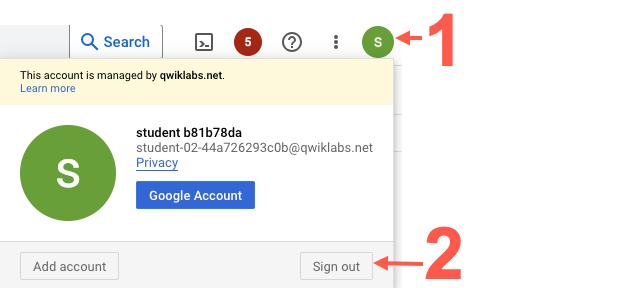
Aufgabe 4: Anderem Nutzer die Rolle „Dataplex Data Writer“ zuweisen
In dieser Aufgabe weisen Sie über die Google Cloud Console dem Nutzer 2 die Rolle „Dataplex Data Writer“ für den Bucket zu, damit er den Bucket durch Hinzufügen neuer Dateien verändern kann.
Melden Sie sich dazu im Projekt als Nutzer 1 () an. Nutzer 1 hat nämlich die entsprechenden Berechtigungen, um anderen Nutzern Dataplex-IAM-Rollen zu gewähren.
-
Wechseln Sie in der Google Cloud Console über das Navigationsmenü ( ) unter Analysen zu Dataplex > Sicher.
) unter Analysen zu Dataplex > Sicher.
-
Klicken Sie im Menü Dataplex-Ressourcen zum Maximieren auf den Pfeil neben der Projekt-ID ().
-
Klicken Sie zum Maximieren auf den Pfeil neben dem Namen Ihres Lake.
-
Klicken Sie zum Maximieren auf den Pfeil neben dem Namen Ihrer Zone.
-
Klicken Sie auf den Asset-Namen (Kunden-Onlinesitzungen).
-
Klicken Sie neben der E-Mail-Adresse für Nutzer 2 auf Hauptkonto bearbeiten (Stiftsymbol): .
-
Wählen Sie unter Rolle unter Cloud Dataplex die Option Dataplex Data Writer aus.
-
Klicken Sie auf Speichern.
Aktualisieren Sie dann die Seite, um die aktualisierten Datenberechtigungen zu sehen. Es kann ein paar Minuten dauern, bis die Berechtigungen gelten.
Klicken Sie auf Fortschritt prüfen.
Anderem Nutzer die Rolle „Dataplex Data Writer“ zuweisen
Als Nutzer 1 vom Projekt abmelden
Melden Sie sich als Nutzer 1 vom Projekt ab. Bei der nächsten Aufgabe melden Sie sich im Projekt als Nutzer 2 an.
-
Klicken Sie in der Google Cloud Console oben rechts auf das Profilsymbol.
-
Klicken Sie auf Abmelden.
Wenn Sie zur Bestätigung aufgefordert werden, klicken Sie auf Verlassen.
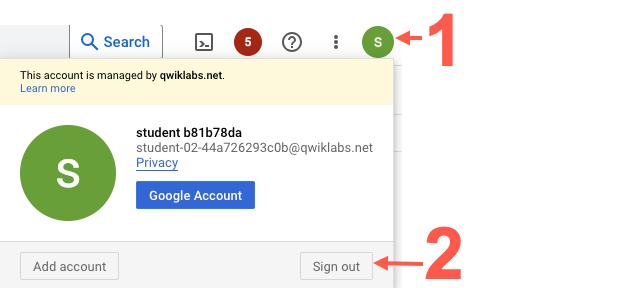
Aufgabe 5: Als „Dataplex Data Writer“ neue Datei in Cloud Storage-Bucket hochladen
Nutzer, denen die Rolle „Dataplex Writer Reader“ für ein Asset gewährt wurde, können das Asset verändern und somit auch einem Cloud Storage-Bucket, der als Dataplex-Asset verwaltet wird, neue Dateien hinzuzufügen.
In dieser Aufgabe testen Sie mithilfe der Google Cloud Console noch einmal den Zugriff von Nutzer 2 auf Dataplex-Ressourcen, indem Sie dem im Voraus erstellten Cloud Storage-Bucket erfolgreich eine neue Datei hinzufügen.
Melden Sie sich dazu als Nutzer 2 () im Projekt an.
-
Wechseln Sie in der Google Cloud Console im Navigationsmenü ( ) zu Cloud Storage > Buckets.
) zu Cloud Storage > Buckets.
-
Klicken Sie auf den vorab für Sie erstellten Bucket: -Bucket.
-
Klicken Sie auf Dateien hochladen.
-
Wählen Sie eine beliebige Datei aus.
Wenn Sie eine Beispieldatei benötigen, können Sie die folgende CSV-Testdatei herunterladen und als Upload-Datei verwenden.
- Klicken Sie auf Öffnen.
Nutzer 2 kann jetzt als „Dataplex Data Writer“ neue Dateien in den Cloud Storage-Bucket hochladen.
Klicken Sie auf Fortschritt prüfen.
Datei als „Dataplex Data Writer“ in den Cloud Storage-Bucket hochladen
Das wars! Sie haben das Lab erfolgreich abgeschlossen.
Sie haben in Dataplex Sicherheit implementiert, indem Sie einem Nutzer die erforderliche Dataplex-IAM-Rolle zugewiesen und diese getestet haben, sodass der Nutzer die Dateien in einem bestimmten Cloud Storage-Bucket, der als Dataplex-Asset verwaltet wird, erfolgreich verändern kann.
Google Cloud-Schulungen und -Zertifizierungen
In unseren Schulungen erfahren Sie alles zum optimalen Einsatz unserer Google Cloud-Technologien und können sich entsprechend zertifizieren lassen. Unsere Kurse vermitteln technische Fähigkeiten und Best Practices, damit Sie möglichst schnell mit Google Cloud loslegen und Ihr Wissen fortlaufend erweitern können. Wir bieten On-Demand-, Präsenz- und virtuelle Schulungen für Anfänger wie Fortgeschrittene an, die Sie individuell in Ihrem eigenen Zeitplan absolvieren können. Mit unseren Zertifizierungen weisen Sie nach, dass Sie Experte im Bereich Google Cloud-Technologien sind.
Anleitung zuletzt am 27. Juni 2023 aktualisiert
Lab zuletzt am 27. Juni 2023 getestet
© 2025 Google LLC. Alle Rechte vorbehalten. Google und das Google-Logo sind Marken von Google LLC. Alle anderen Unternehmens- und Produktnamen können Marken der jeweils mit ihnen verbundenen Unternehmen sein.



 ) Analysen > Dataplex auf.
) Analysen > Dataplex auf.